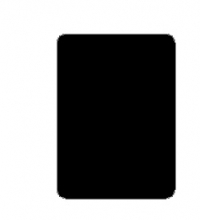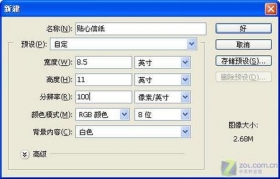Photoshop绘制时尚MM喜爱的靓丽小包(7)
来源:
作者:
学习:1934人次
15、按Ctrl+T键添加自由变形框,将图像拉伸,效果如图27所示。
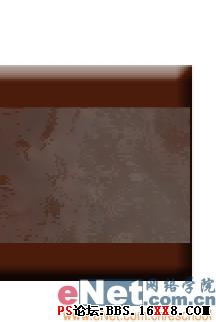
16、设置前景色为白色,新建图层5,按住Ctrl键单击图层4,载入选区,单击画笔工具,选择柔角画笔,在选区上方绘制高光,将图层的不透明度设置为70%,效果如图28所示。

17、设置前景色为黑色,新建图层6,选择画笔工具,在包的边缘绘制阴暗效果,效果如图29所示,设置该层的图层混合模式为柔光,不透明度为80%,图像效果如图30所示。


学习 · 提示
相关教程
关注大神微博加入>>
网友求助,请回答!